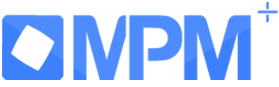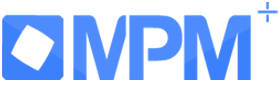考勤机使用教程
考勤机设置教程
1.语言选择后点击下一步
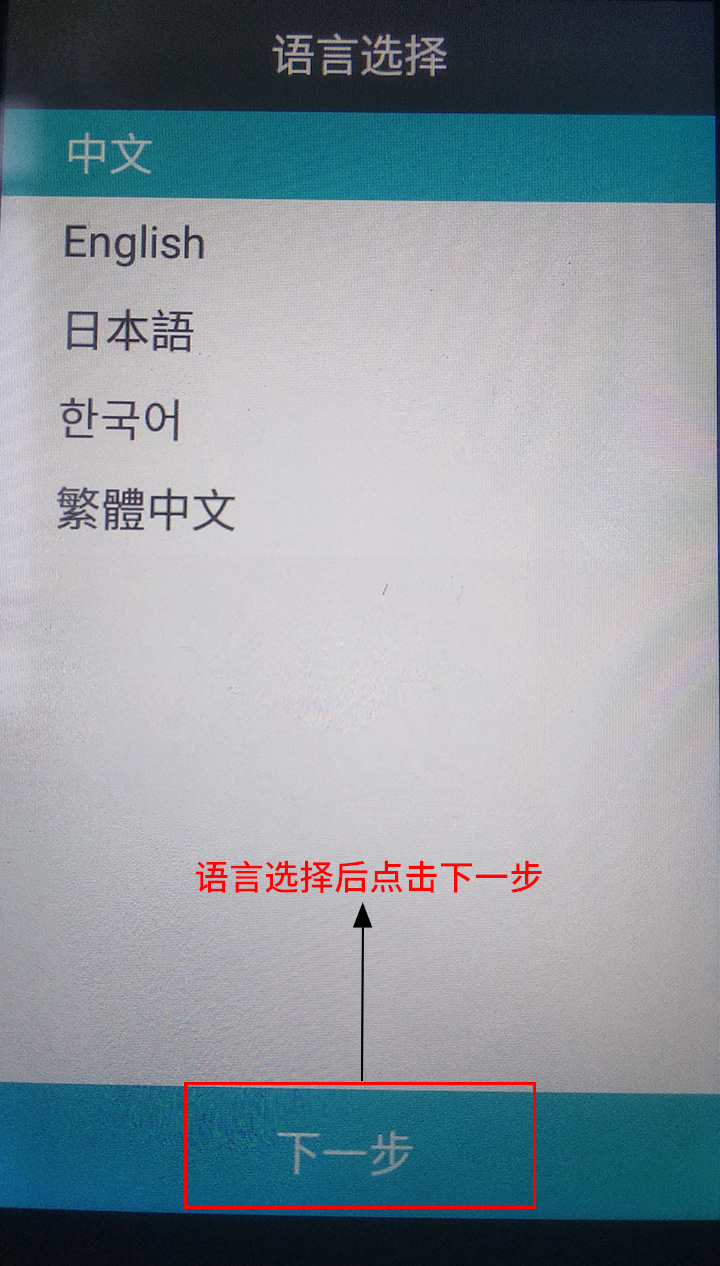
2.时区选择后点击下一步
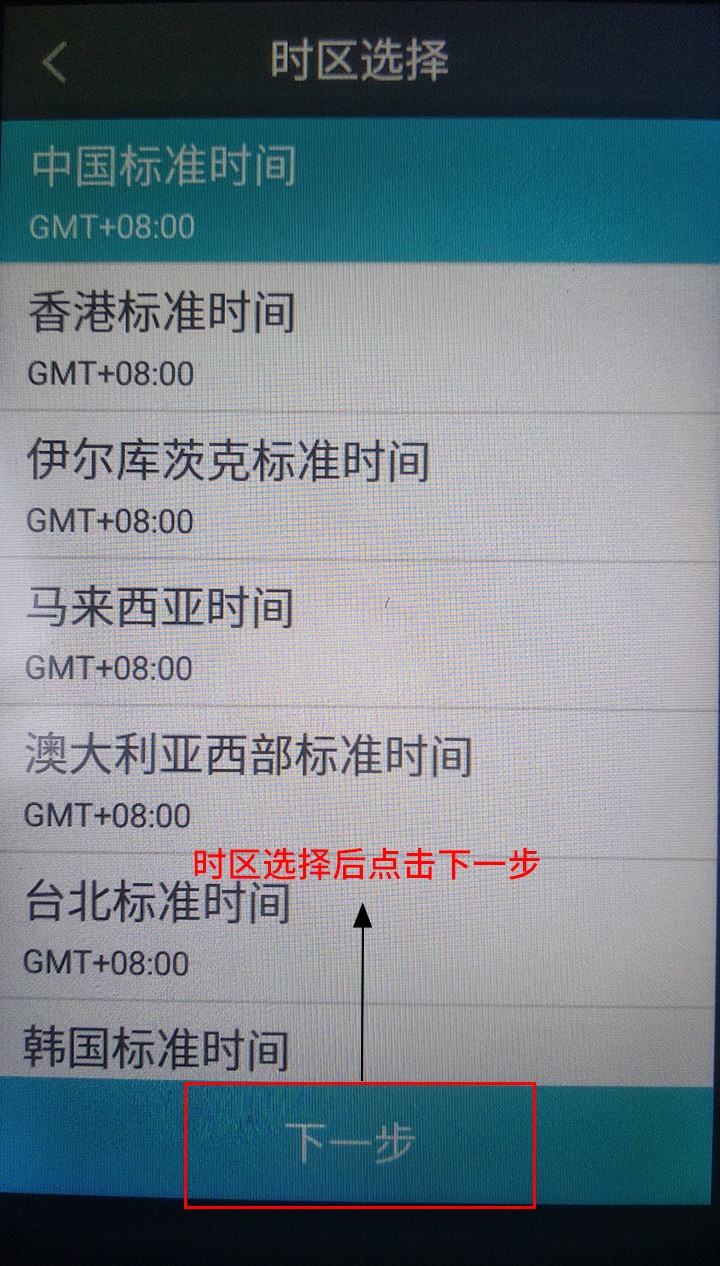
3.门锁类型选择磁力锁,然后点击下一步
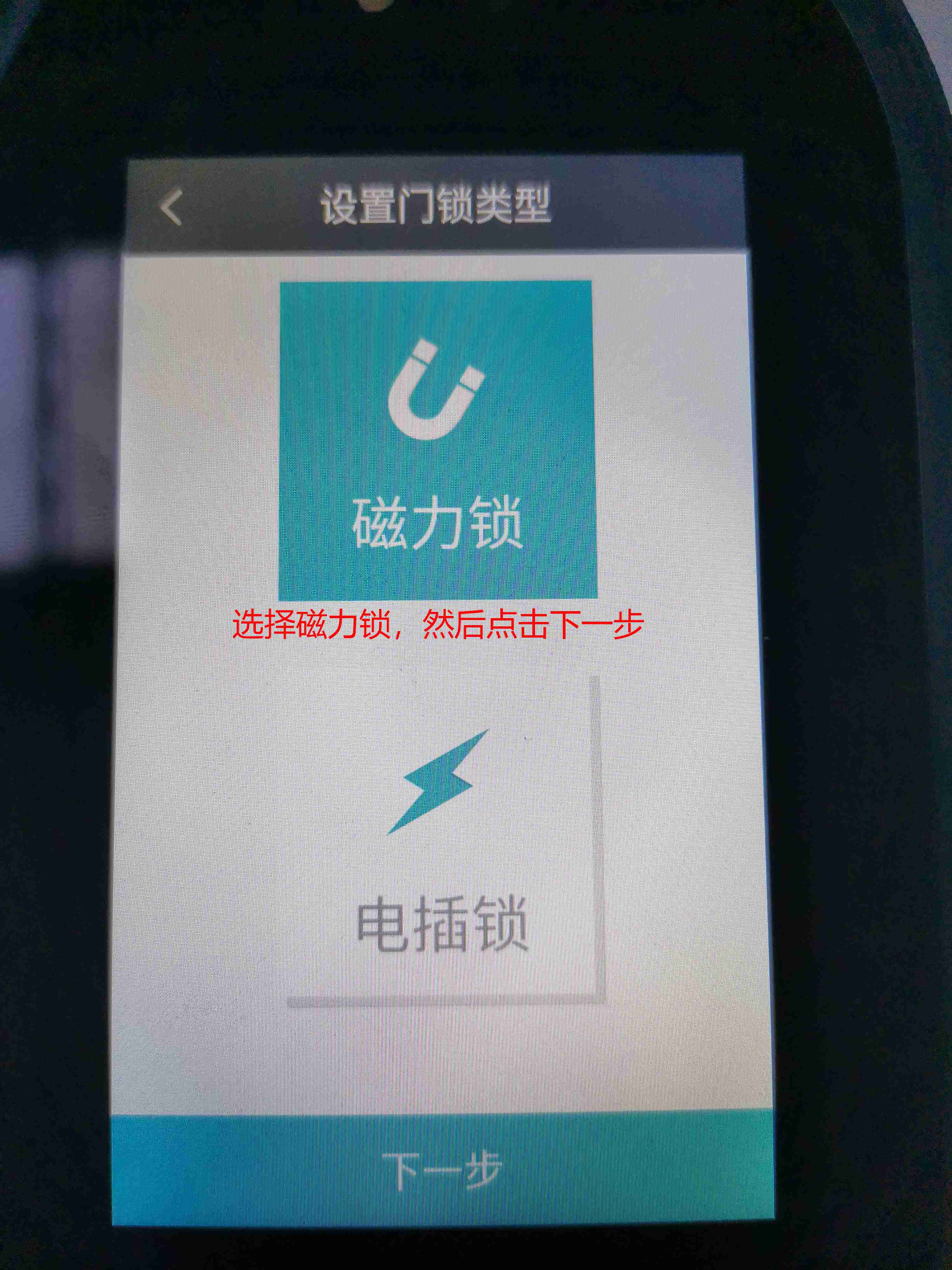
4.网络类型选择无线网络 ,然后点击下一步
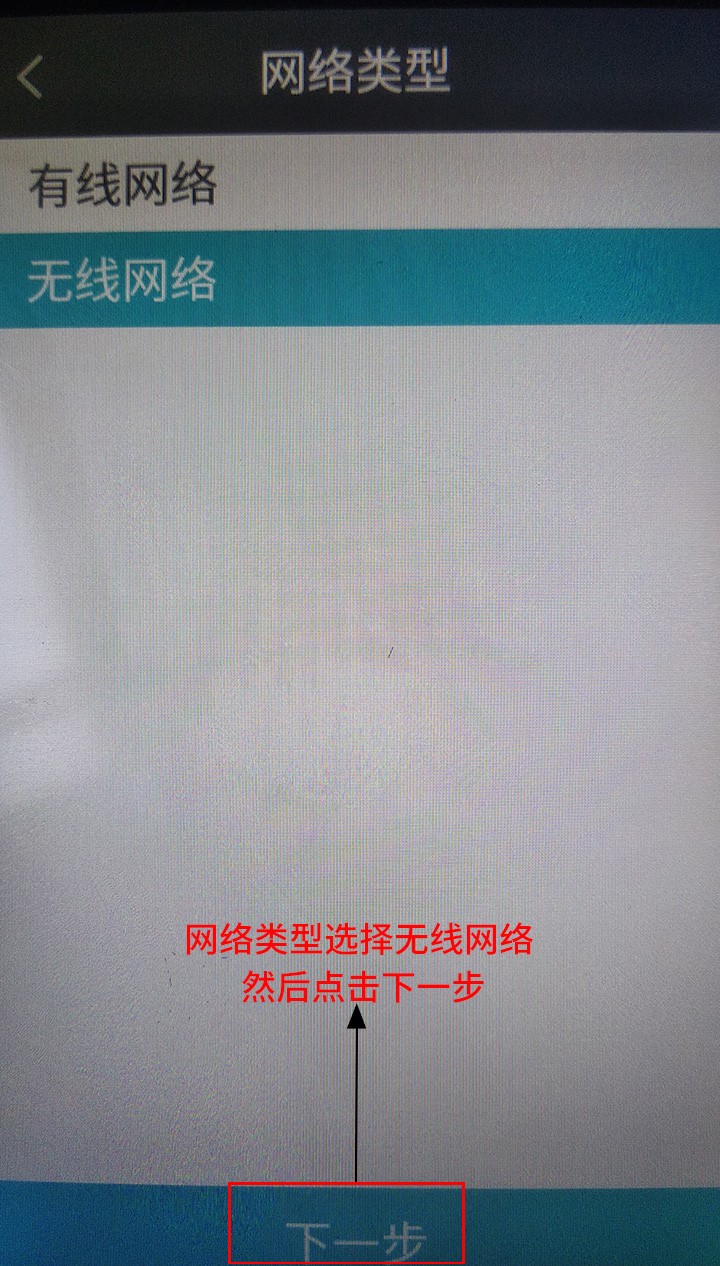
5.选择无线网络连接,然后点击下一步

6.输入服务地址(md.jifenzhi.info),然后点击下一步
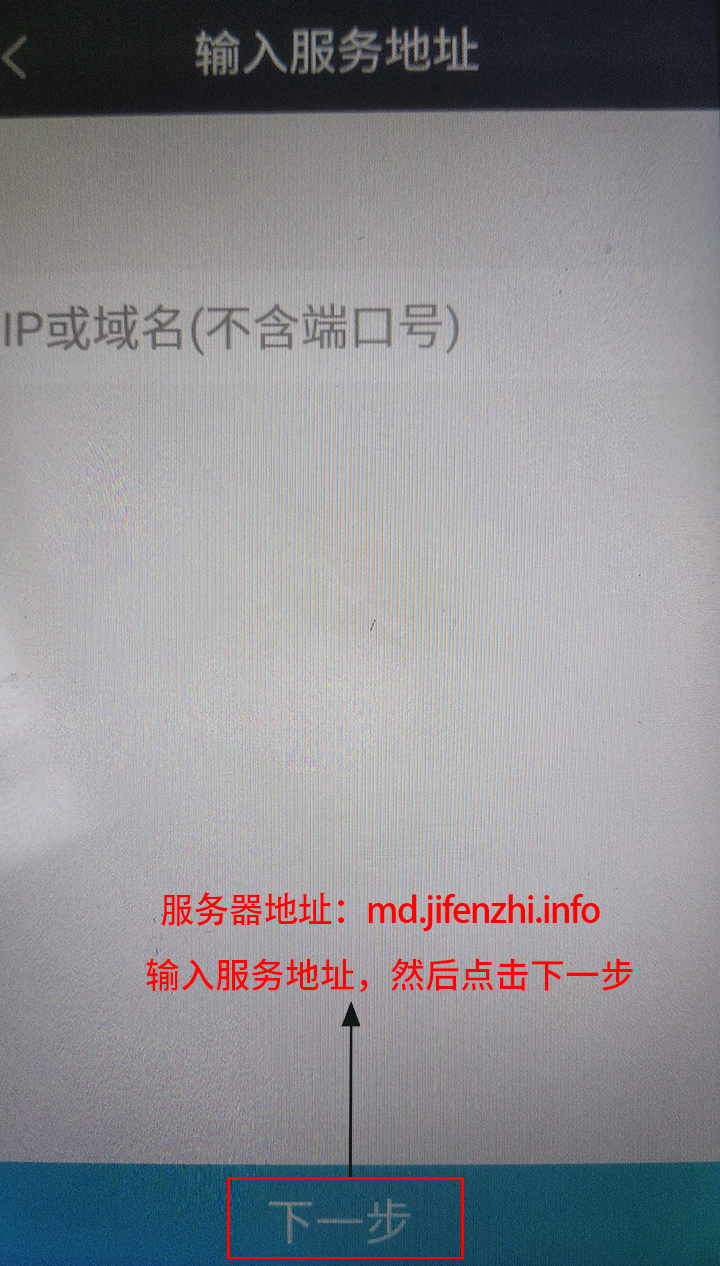
7.填写设备名称,然后点击下一步,完成考勤机设置。
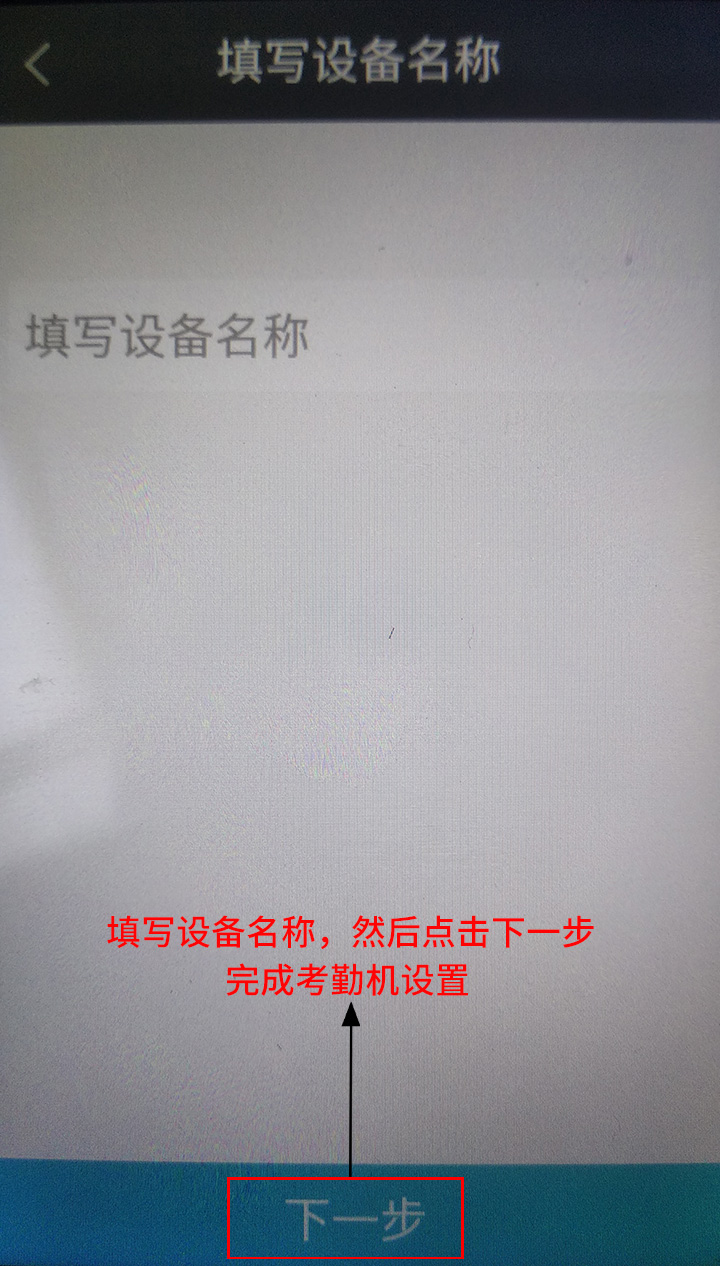
MPM考勤中如何添加考勤机打卡
1.在手机端打开考勤设置
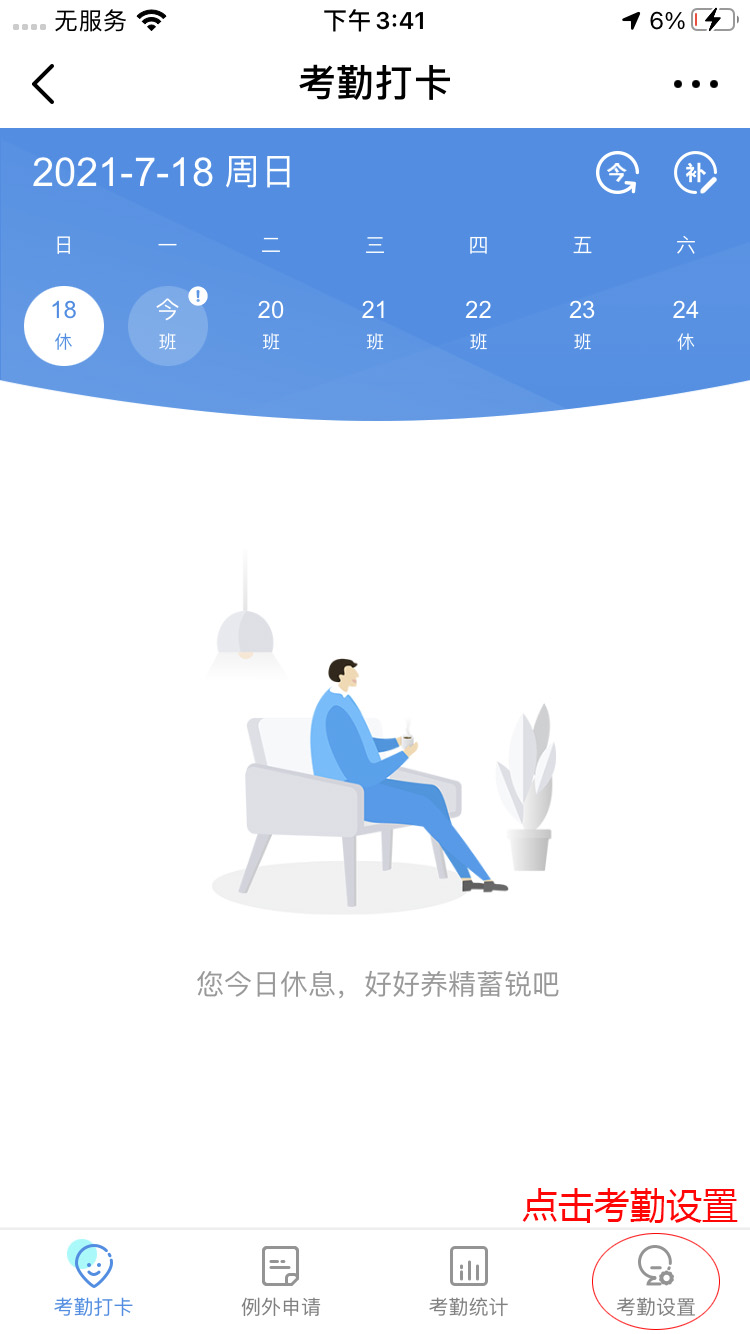
2.点击打卡设置
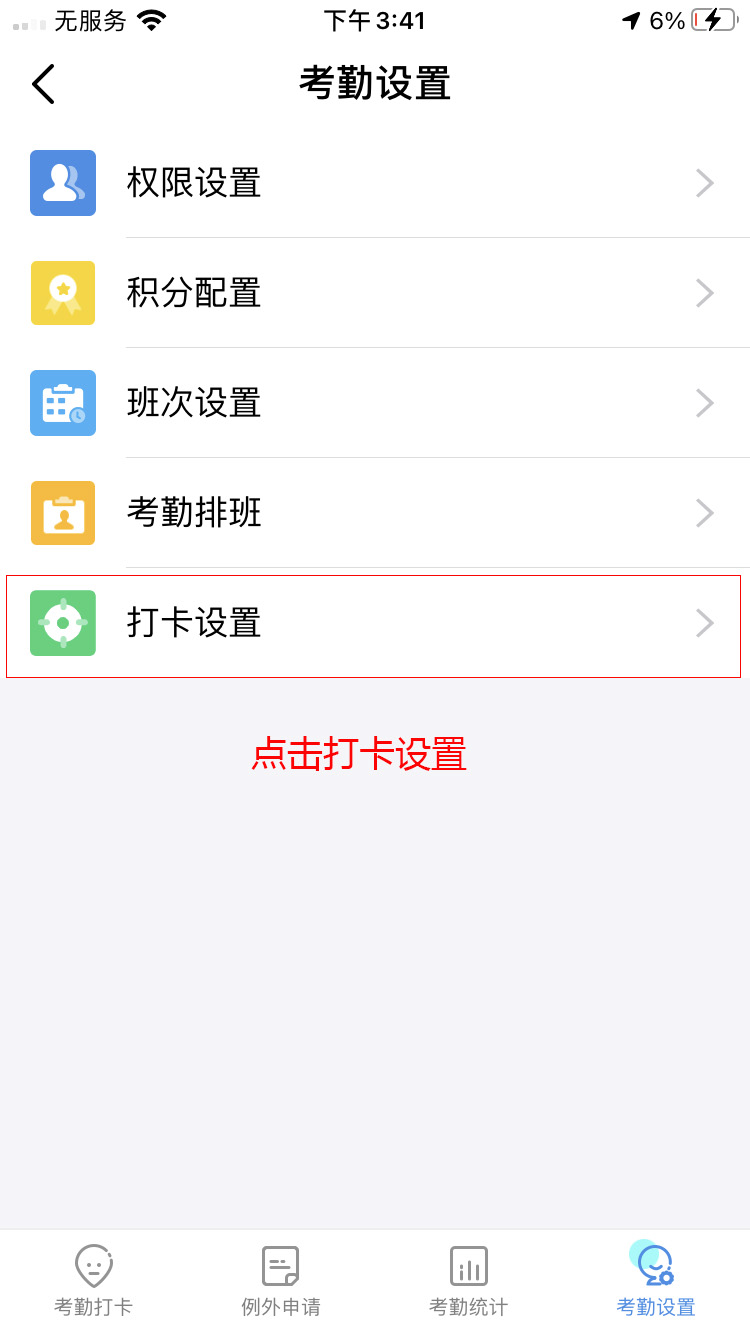
3.点击硬件打卡设置
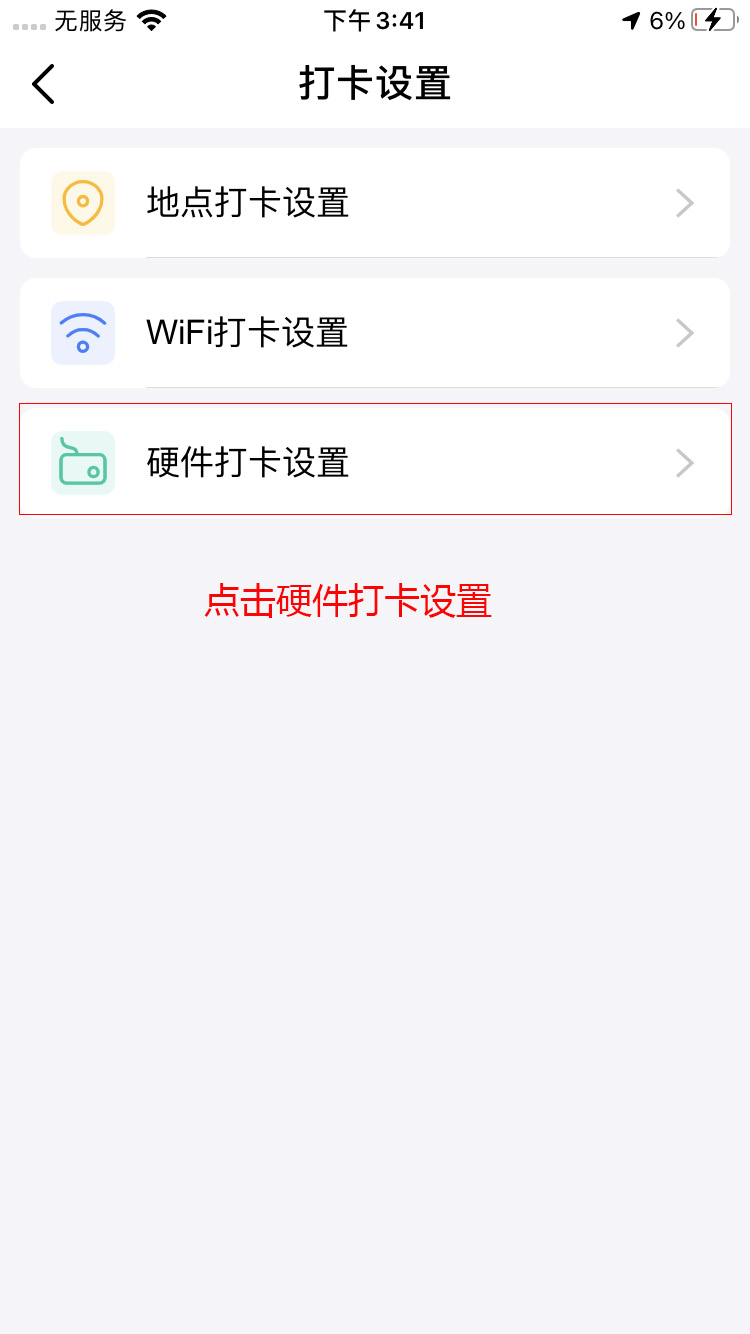
4.点击添加硬件
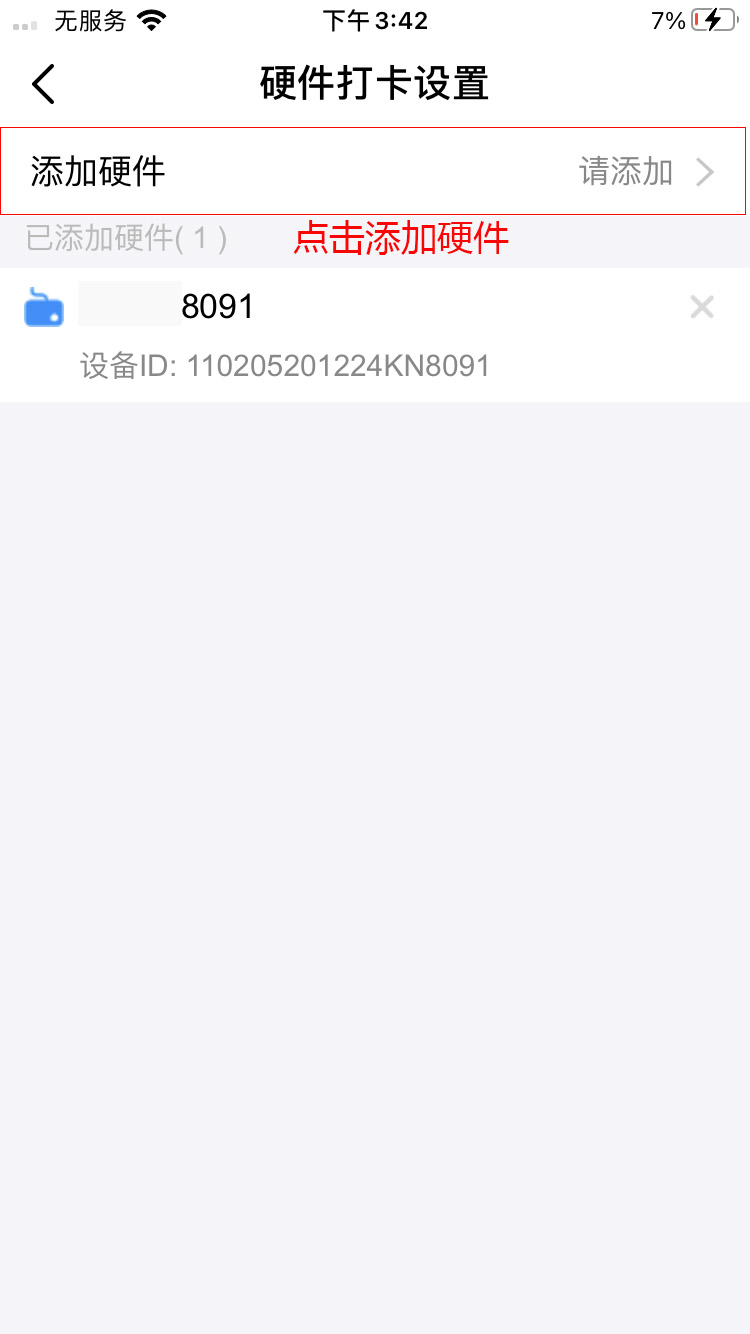
5.选择考勤机,点击保存
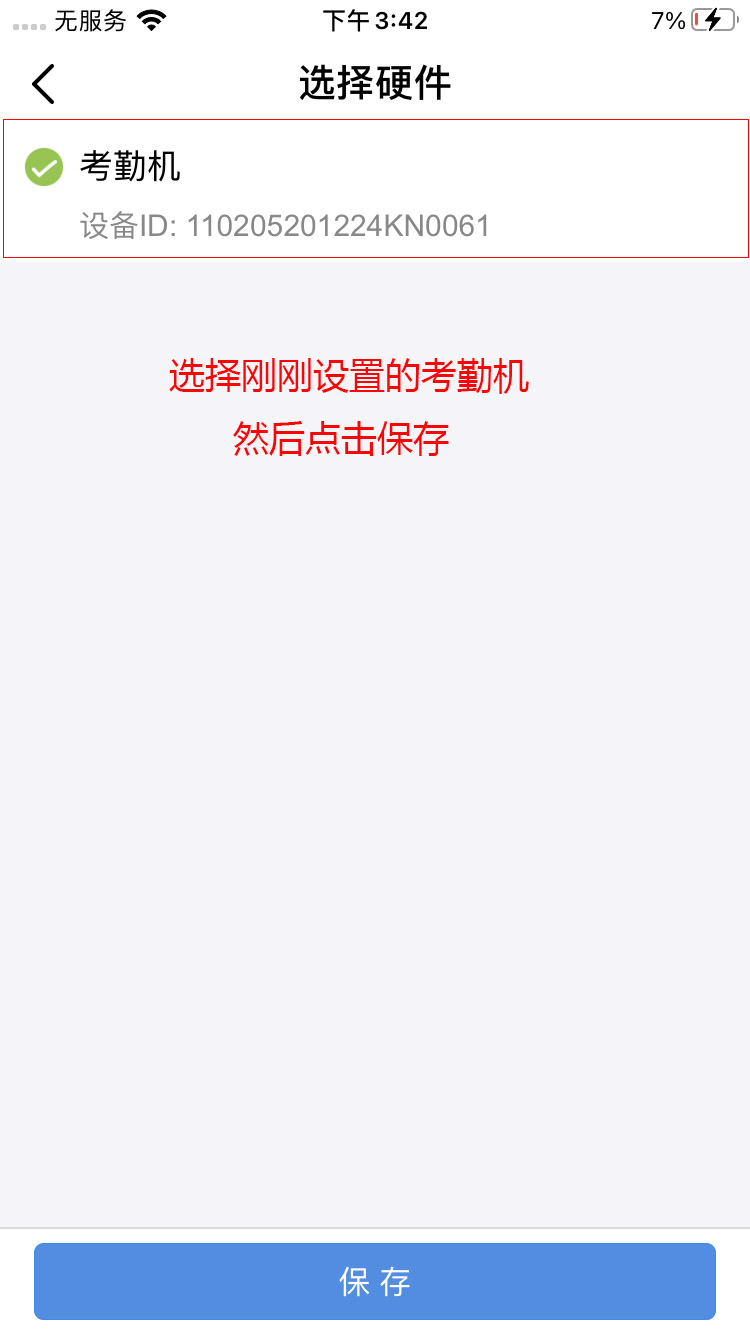
6.点击排班设置
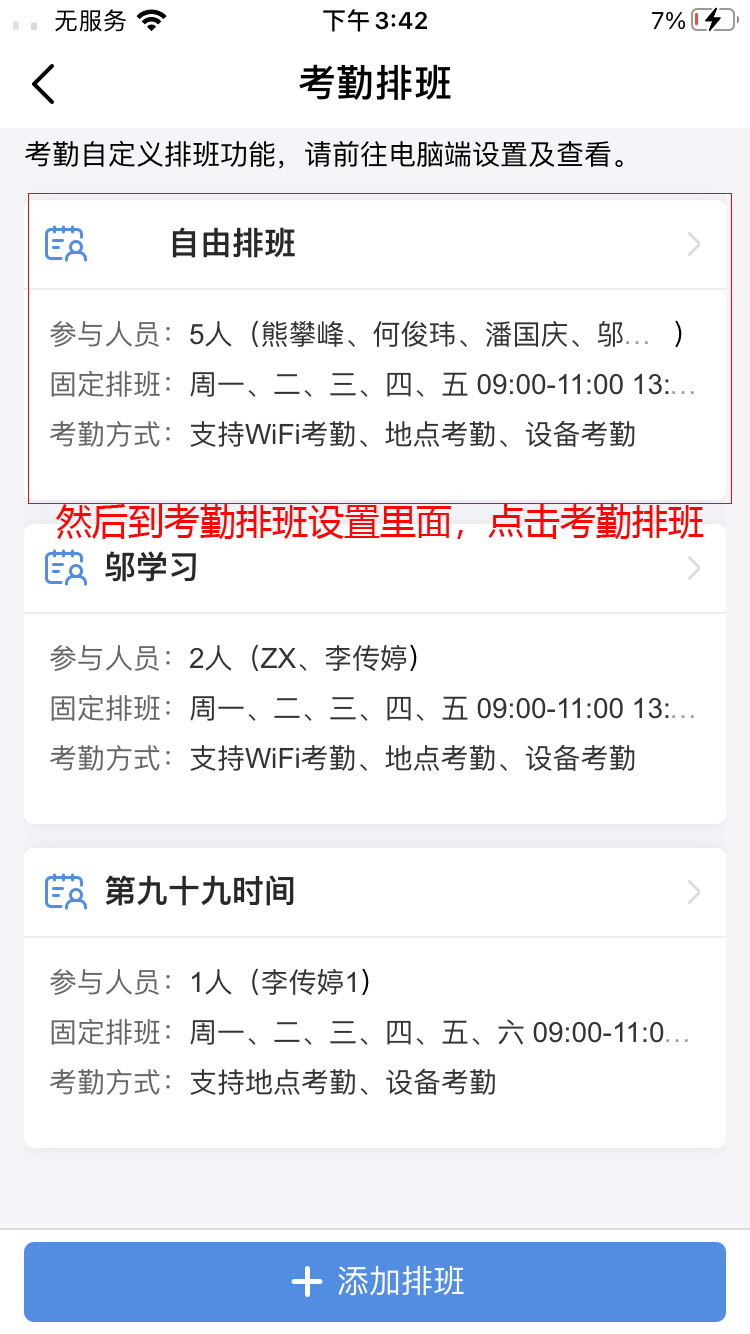
7.找到第二页的设备考勤,点击选择设备
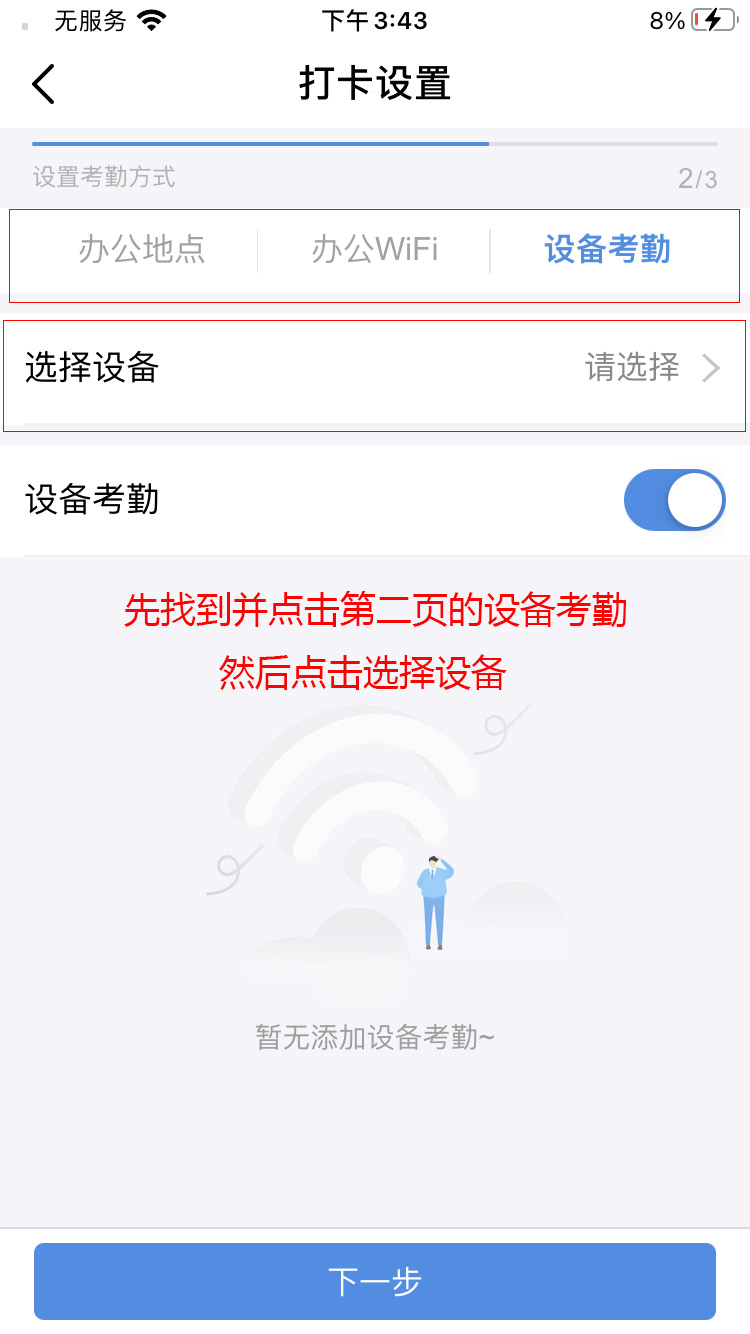
8.选择刚才设置好的考勤机,点击确定,然后点击下一步,然后保存考勤设置。
(每一个考勤排班都需要添加考勤设备这个操作)
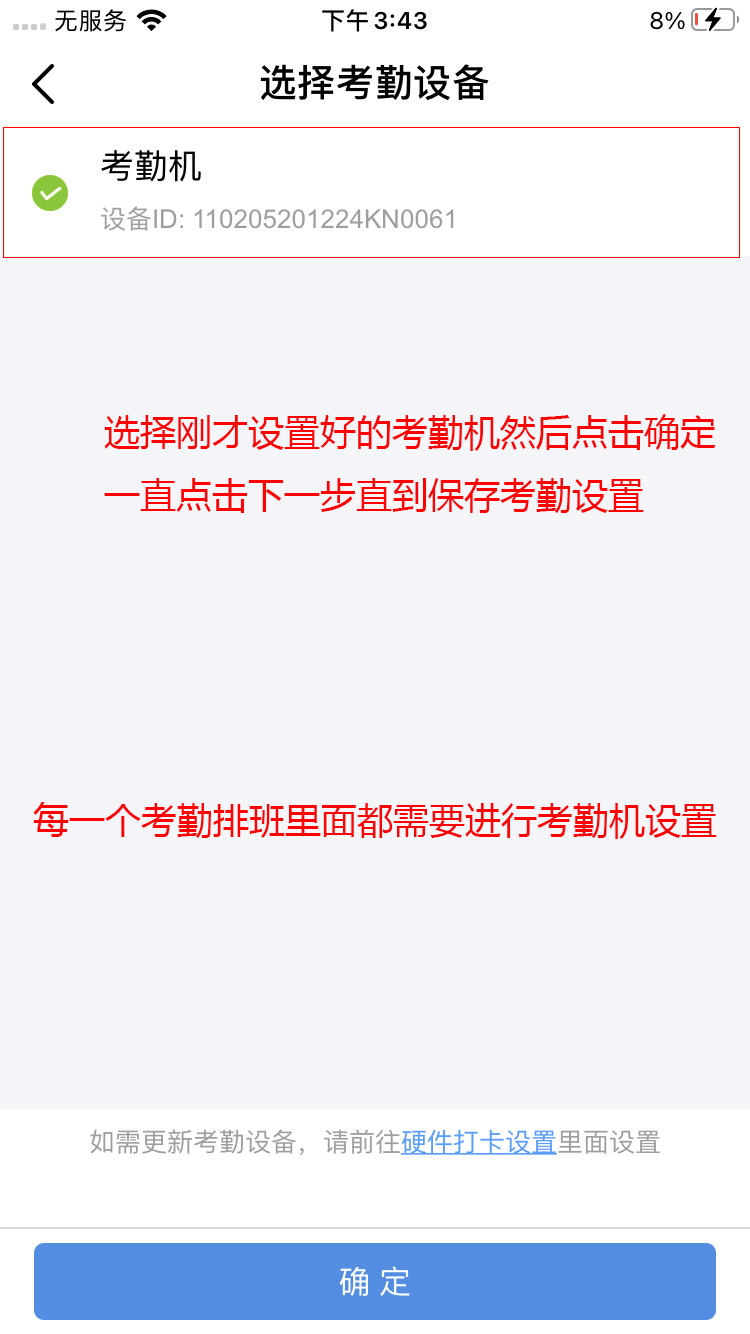
如何上传自己的考勤照片
1.首先打开群艺积分制软件,点击右下角的--我的 按钮
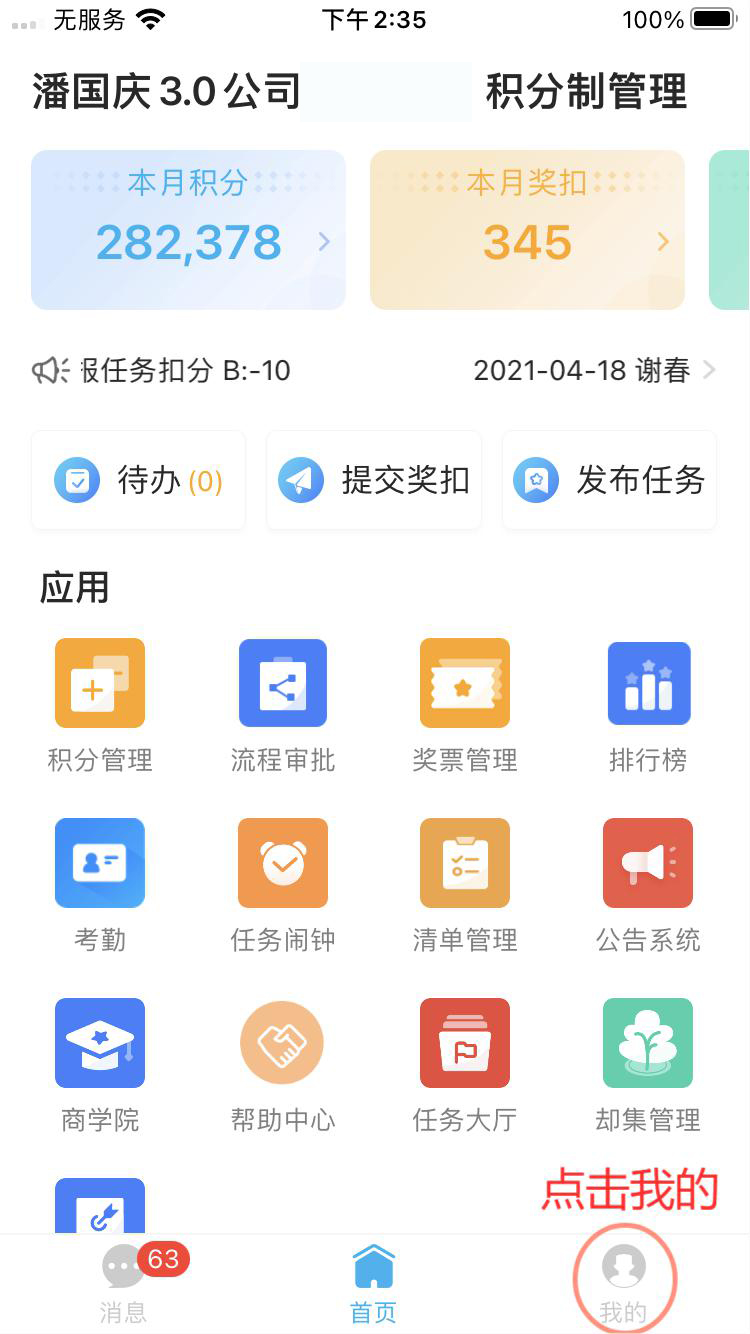
2.点击蓝色的名片方框
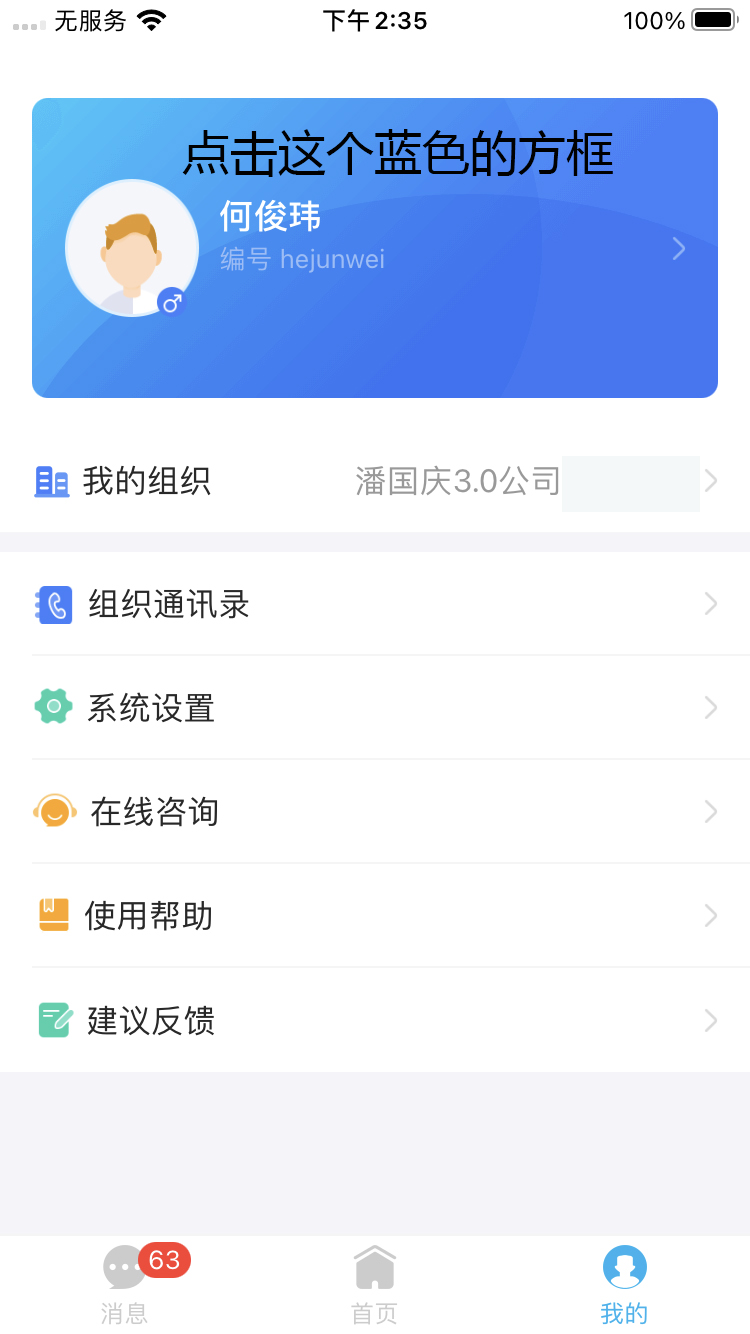
3.点击证件照按钮
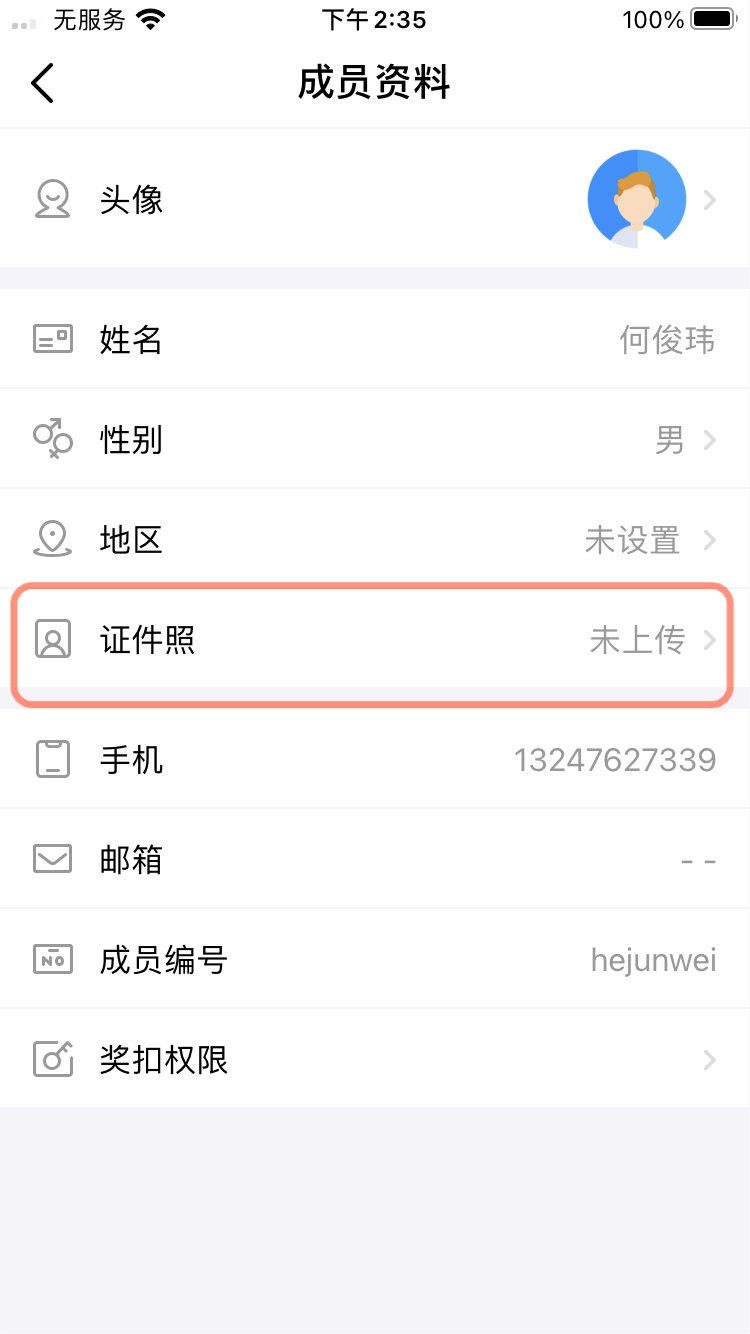
4.点击拍摄证件照
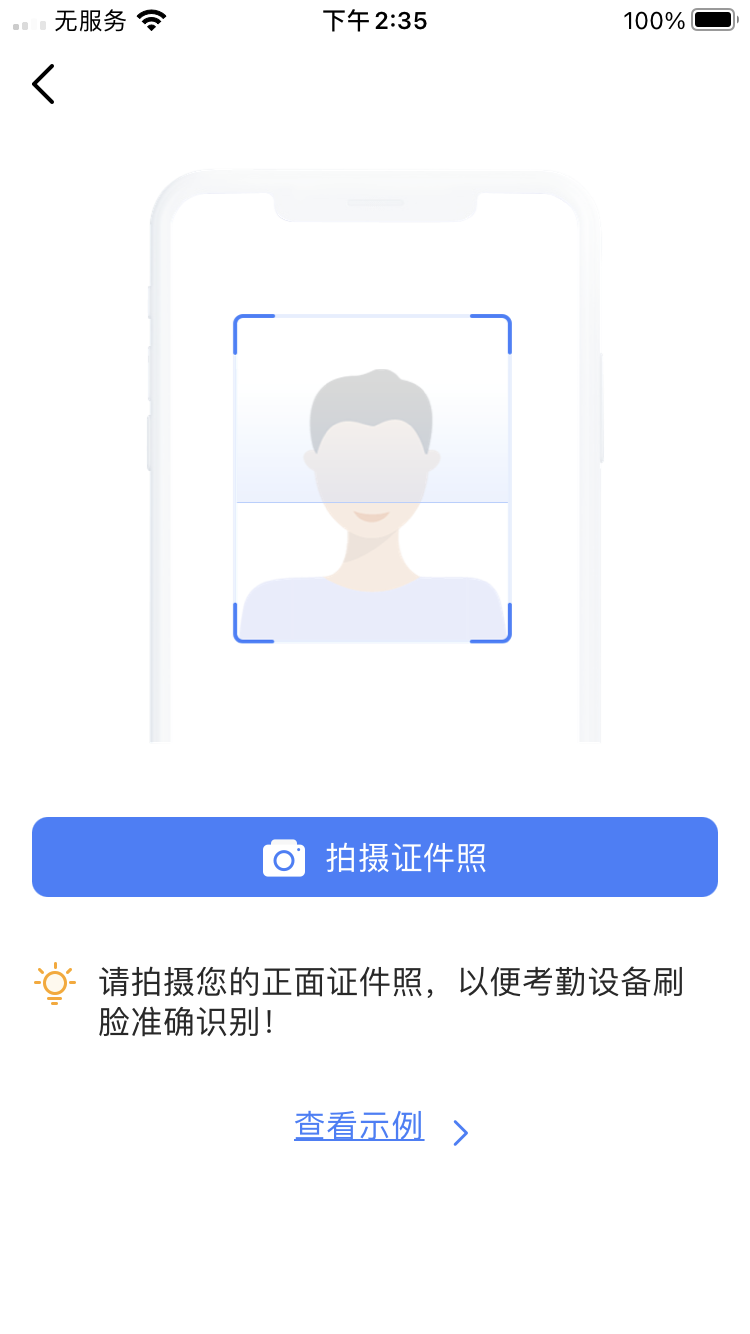
5.请您对准屏幕内的头像框,然后点击拍照按钮,拍照完成后,点击完成按钮保存照片 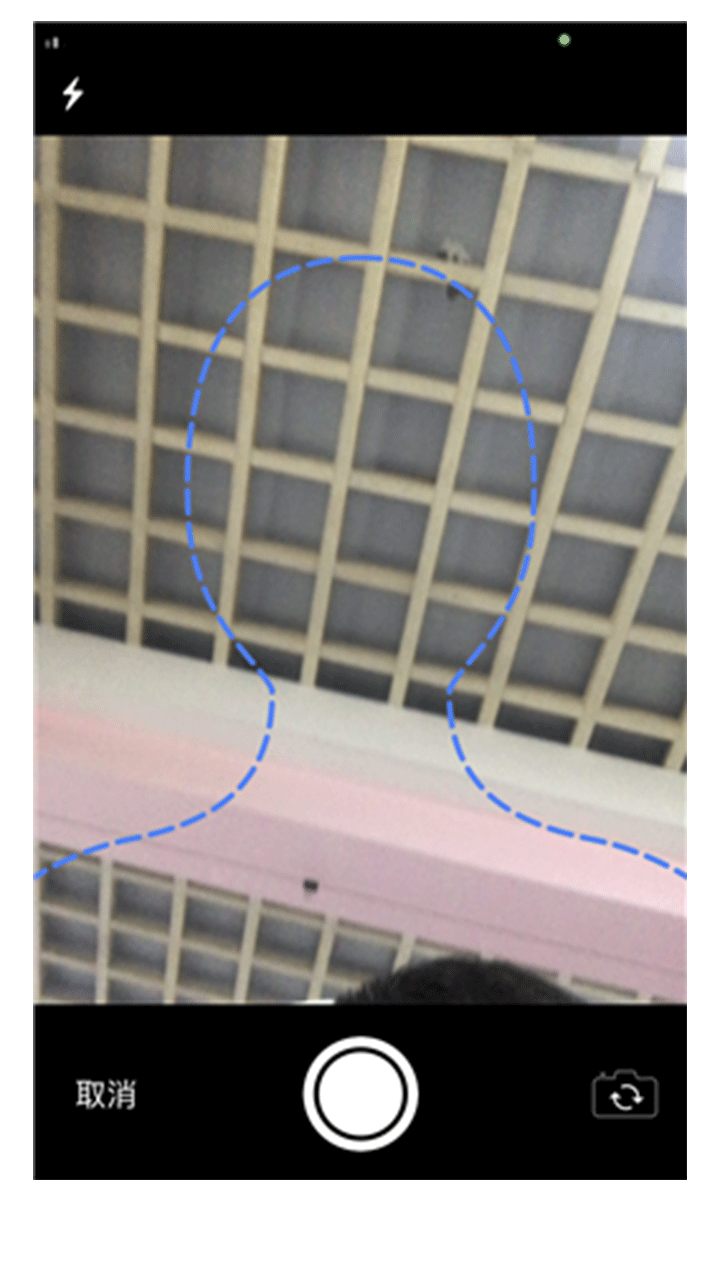
(保存完照片之后,考勤机系统内记录了您的信息,之后就可以使用考勤机记录考勤了)
如何使用考勤机打卡
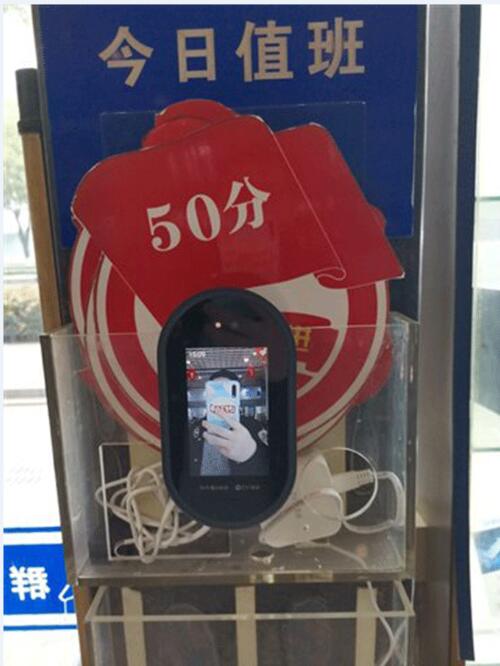
请您正面面对考勤机
当考勤机识别出您的身份后,会有语音提醒您打卡成功
上一篇:无
下一篇:在已经请假的时间段如何打考勤